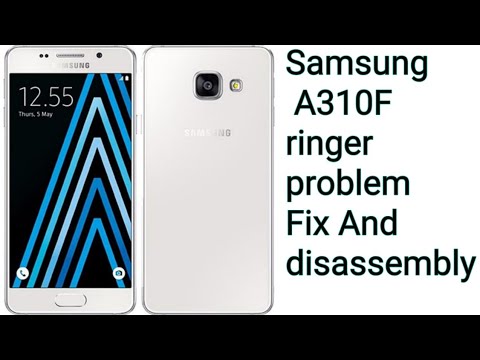
Saturs
Pēdējo mēnešu laikā Samsung Galaxy A3 lietotāju žurnāls sūdzējās par audio problēmām, kurās, pēc viņu domām, viņu tālruņa skaļums bez acīmredzama iemesla pēkšņi kļuva pārāk zems. Biežāk šāda veida problēmas rodas, ja lietotājs nepareizi konfigurējis audio iestatījumus un viņš vairs nevarēja tos atjaunot pareizajā konfigurācijā.
Šajā rakstā man jārisina faktori, kāpēc Samsung Galaxy A3 rodas skaņas problēmas. Tātad, ja jums rodas šāda veida problēmas ar ierīci, turpiniet lasīt šo ziņu, jo tā jums var būt noderīga.
Tiem, kas meklē risinājumu citai problēmai, apmeklējiet mūsu A3 problēmu novēršanas lapu, jo mēs jau esam pievērsušies dažām visbiežāk sastopamajām problēmām ar šo tālruni. Pārlūkojiet lapu, lai atrastu līdzīgas problēmas un izmantojiet mūsu ieteiktos risinājumus. Ja tie jums nedarbojas vai ja jums joprojām ir nepieciešama mūsu palīdzība, sazinieties ar mums jebkurā laikā, izmantojot mūsu Android jautājumu anketu.
Galaxy A3 problēmu novēršana ar ļoti zemu skaņu vai audio
Problēma: Manam tālrunim ir ļoti zema skaņa, un jūs to varat dzirdēt, ja skaļruni novietojat ļoti tuvu pie auss, bet skaļrunis nedarbojas skaļāk, un, kad es izmēģināju austiņas, mums viss ir kārtībā, kā jūs domājat, kas notika? Vai jūs varat man palīdzēt?
Risinājums: Viens no iemesliem, kāpēc šī problēma rodas, ir nepareizas konfigurācijas dēļ, kurā lietotājs, iespējams, ir uzlabojis dažus iestatījumus un radījis audio problēmu, nevis uzlabojis savu pieredzi. No otras puses, ja jūsu ierīce ir iemērcusi ūdenī vai nomesta uz cietas virsmas, tas varētu būt arī faktors. Mēģiniet ievērot šīs procedūras, lai noteiktu problēmu un mēģiniet to novērst…
Pārbaudiet, vai skaņas netika atspējotas
Šīs metodes veikšanas mērķis ir pārbaudīt, vai visi audio iestatījumi ir iestatīti uz noklusējuma iestatījumiem. Jo, ja nē, tas būtu iemesls, kāpēc jūsu Galaxy A3 skaņa ir vāja. Mēģiniet pārbaudīt iestatījumus un pārliecināties, vai tie visi ir iespējoti.
- Mājās pieskarieties vienumam Lietotnes> Iestatījumi> Pieejamība.
- Pieskarieties Dzirdes un veiciet nepieciešamos labojumus:
- Izslēdziet visas skaņas: Pieskaršanās, atlases, paziņojumu laikā tālruņa radītās skaņas tiek izslēgtas.
- Dzirdes aparāti: Automātiski pielāgojas, lai mēģinātu uzlabot skaņas kvalitāti lietošanai ar dzirdes aparātiem.
- Kreisās / labās puses skaņas līdzsvars: Pielāgojiet skaņu, kas tiek sūtīta pa kreisi un pa labi, lietojot austiņas.
- Mono audio: Iespējojiet vai atspējojiet stereo audio saspiešanu vienā mono audio straumē lietošanai ar vienu austiņu.
Pēc audio iestatījumu pārbaudes izmantojiet tālruni un uzmanīgi novērojiet, vai problēma joprojām pastāv. Ja tā, pārejiet pie nākamās metodes.
ATTIECĪGIE RAKSTI:
- Kā salabot Samsung Galaxy A3 (2017) bez skaņas [Traucējummeklēšanas rokasgrāmata]
- Kā salabot Samsung Galaxy A3 (2017) ar kļūdu “Diemžēl kamera ir apstājusies” [Traucējummeklēšanas rokasgrāmata]
- Diemžēl Samsung Galaxy A3 tiek parādīta kļūda “Galerija ir apturēta” [Traucējummeklēšanas rokasgrāmata]
Pārbaudiet fizisko un / vai šķidro bojājumu pazīmes
Ja jūsu tālrunis būtu nomests vai nokritis uz cietas virsmas, tas varētu būt iemesls, kāpēc tam tagad ir šāda audio problēma. Bet šāda ietekme noteikti atstātu pēdas ārpusē; tas var būt skrāpējumu, iespiedumu vai plaisu veidā. Citiem vārdiem sakot, būtu vieglāk noteikt, vai šī problēma ir saistīta ar fiziskiem bojājumiem.
Attiecībā uz šķidruma bojājumiem jums jāpārbauda USB ports un tālruņa šķidruma bojājumu indikators (LDI). Apskatiet lādētāja portu, lai pārbaudītu, vai tajā nav mitruma. Pēc tam jūs varat izmantot vates tamponu vai ievietot tajā nelielu audu gabalu, lai absorbētu mitru. Ja jums ir saspiesta gaisa bundža, dodiet ostai sprādzienu vai divus, lai atbrīvotos no mitra un jebkāda cita veida gruvešiem un savārstījumiem. Pēc tam izņemiet SIM kartes paliktni un ieskatieties slotā, lai atrastu LDI. Ja tas palika balts, tas nozīmē, ka jūsu tālrunī nav šķidruma bojājumu, pretējā gadījumā jums ir jāpārbauda tālrunis, ko veic tehnoloģija, jo iemesls, kāpēc tālrunim ir audio problēmas, ir šķidruma bojājumu dēļ.
Boot tālruni drošajā režīmā
Vēl viena iespēja, kas mums jāizslēdz, ir iespēja, ka problēmu rada dažas instalētās lietotnes. Tātad, mēģiniet darbināt tālruni drošajā režīmā, lai uz laiku atspējotu visas trešo pušu lietotnes. Ja šajā režīmā audio problēma ir atrisināta, ir skaidrs, ka to izraisīja viena vai dažas trešo pušu lietotnes. Tālruņa darbība drošajā režīmā ir šāda:
- Izslēdziet ierīci.
- Nospiediet un turiet ieslēgšanas / izslēgšanas taustiņu aiz ekrāna ar ierīces nosaukumu.
- Kad ekrānā parādās ‘SAMSUNG’, atlaidiet barošanas taustiņu.
- Tūlīt pēc barošanas taustiņa atlaišanas nospiediet un turiet skaļuma samazināšanas taustiņu.
- Turpiniet turēt skaļuma samazināšanas taustiņu, līdz ierīce pabeidz restartēšanu.
- Drošais režīms tiks parādīts ekrāna apakšējā kreisajā stūrī.
- Kad redzat “Drošais režīms”, atlaidiet skaļuma samazināšanas taustiņu.
Ja problēma pazūd, atrodoties šajā vidē, nākamā lieta, kas jums jādara, ir atinstalēt katru lietotni, par kuru ir aizdomas, ka tā rada problēmu. Lai to izdarītu, vienkārši veiciet šīs darbības:
- Jebkurā sākuma ekrānā pieskarieties ikonai Apps.
- Pieskarieties vienumam Iestatījumi.
- Pieskarieties vienumam Programmas.
- Noklikšķiniet uz vēlamās lietojumprogrammas noklusējuma sarakstā vai pieskarieties ikonai Izvēlne> Rādīt sistēmas lietotnes, lai parādītu iepriekš instalētas lietotnes.
- Pieskarieties Atinstalēt.
- Vēlreiz pieskarieties Atinstalēt, lai apstiprinātu.
Ja pēc tam problēma joprojām pastāv, pārejiet pie nākamā soļa.
Atiestatiet visus tālruņa iestatījumus
Mums joprojām ir jāizslēdz iespēja, ka tas ir saistīts tikai ar dažiem tālruņa iestatījumiem, un, tā kā mēs nezinām, kur meklēt, mums visiem ierīces iestatījumiem ir jāatgriež rūpnīcas noklusējumi. Neuztraucieties, taču, ja jūs to izdarījāt, neviens no jūsu failiem un datiem netiks izdzēsts ...
- Sākuma ekrānā pārejiet uz: Lietotnes> Iestatījumi> Dublēšana un atiestatīšana.
- Pieskarieties vienumam Tīkla iestatījumu atiestatīšana.
- Pieskarieties vienumam Atiestatīt iestatījumus.
- Pieskarieties vienumam Atiestatīt iestatījumus, lai apstiprinātu.
Pēc tam klausieties tālruni, lai uzzinātu, vai audio problēma ir novērsta, ja nē, tad jums nav citas izvēles kā atiestatīt tālruni.
Dublējiet svarīgos failus un atiestatiet tālruni
Kas attiecas uz pamata problēmu novēršanu, jūs jau esat izmēģinājis visu, lai problēmu bez rezultātiem atrisinātu. Tas varētu būt problēma ar programmaparatūru, tāpēc jūsu pēdējais risinājums ir atiestatīt tālruni. Bet, kā jūs zināt, jūs pilnībā zaudēsit personiskos failus un datus, kas tiek saglabāti tālruņa iekšējā atmiņā. Tātad, mēģiniet tos pārvietot uz SD karti vai izveidot dublējumu datorā.
Pēc dublēšanas procesa atspējojiet rūpnīcas atiestatīšanas aizsardzību, noņemot Google kontu no tālruņa. Tādējādi pēc atiestatīšanas jūs netiksit bloķēts. Kad viss ir iestatīts un gatavs, veiciet šīs darbības, lai atiestatītu ierīci:
- Izslēdziet ierīci.
- Nospiediet un turiet skaļuma palielināšanas taustiņu un mājas taustiņu, pēc tam nospiediet un turiet ieslēgšanas / izslēgšanas taustiņu.
- Kad tiek parādīts ierīces logotipa ekrāns, atlaidiet tikai barošanas taustiņu
- Kad tiek parādīts Android logotips, atlaidiet visus taustiņus (pirms Android sistēmas atkopšanas izvēlnes opciju parādīšanas aptuveni 30–60 sekundes tiks rādīts ziņojums “Sistēmas atjauninājuma instalēšana”).
- Nospiediet skaļuma samazināšanas taustiņu vairākas reizes, lai iezīmētu “wipe data / factory reset”.
- Nospiediet barošanas pogu, lai atlasītu.
- Nospiediet skaļuma samazināšanas taustiņu, līdz tiek iezīmēts “Jā - dzēst visus lietotāja datus”.
- Nospiediet barošanas pogu, lai atlasītu un sāktu galveno atiestatīšanu.
- Kad galvenā atiestatīšana ir pabeigta, tiek iezīmēts ‘Reboot system now’.
- Nospiediet barošanas taustiņu, lai restartētu ierīci.
Es ceru, ka šī problēmu novēršanas rokasgrāmata var jums palīdzēt vienā vai otrā veidā. Ja pēc tam jums joprojām ir nepieciešama mūsu palīdzība, sazinieties ar mums.
Ziņas, kas jums varētu patikt:
- Kā novērst Samsung Galaxy A3 (2017) kļūdu “Diemžēl ziņojumi ir apturēti” [Traucējummeklēšanas rokasgrāmata]
- Diemžēl Samsung Galaxy A3 tiek parādīta kļūda “Galerija ir apturēta” [Traucējummeklēšanas rokasgrāmata]
- Galaxy A3 nesaņem paziņojumus no Facebook Messenger un Gmail, citi jautājumi
- Samsung Galaxy A3 turpina parādīties kļūda “Iestatījumi ir apturēti” [Problēmu novēršanas rokasgrāmata]
- Ko darīt, ja Facebook avarē jūsu Samsung Galaxy A3 [Traucējummeklēšanas lapa]
Sazinieties ar mums
Mēs vienmēr esam atvērti jūsu problēmām, jautājumiem un ierosinājumiem, tāpēc sazinieties ar mums, aizpildot šo veidlapu. Šis ir mūsu piedāvātais bezmaksas pakalpojums, un mēs par to neiekasēsim ne santīma. Bet, lūdzu, ņemiet vērā, ka katru dienu mēs saņemam simtiem e-pasta ziņojumu, un mums nav iespējams atbildēt uz katru no tiem. Bet esiet droši, ka izlasījām katru saņemto ziņojumu. Tiem, kuriem mēs esam palīdzējuši, lūdzu, izplatiet vārdu, daloties ar saviem ierakstiem draugiem vai vienkārši iepatikoties mūsu Facebook un Google+ lapai vai sekojot mums Twitter.


